Définition des boutons des barres d'outils
Il est possible de personnaliser les barres d'outils en ajoutant des boutons ou des groupes à afficher ou en supprimant.
|
REMARQUE
|
|
Selon la taille de la fenêtre, il est possible qu'un bouton ne s'affiche pas, même s'il a été ajouté à la barre d'outils. Dans ce cas, procéder de l'une des façons suivantes :
Modifiez l'ordre d'affichage des boutons.
Agrandissez la fenêtre.
Cliquez sur
Désélectionnez la case [Afficher le nom des boutons sur la barre d'outils] dans la boîte de dialogue [Personnaliser la barre d'outils].
Il est possible de modifier la taille et la position des barres d'outils. Pour plus d'informations, consulter la section suivante :
|
Ajout de boutons à des barres d'outils
Cette section explique comment ajouter des boutons à des barres d'outils.
|
REMARQUE
|
|
Pour plus d'informations sur les commandes de ruban qu'il est possible de définir comme boutons de barre d'outils, consulter la section suivante :
Les boutons qui sont enregistrés dans la barre de sortie peuvent également être ajoutés à la barre d'outils de Desktop Browser en tant que boutons.
Il est également possible d'ajouter des Dossiers de destination du document à la barre d'outils de Desktop Editor en tant que boutons.
Dans le cas de Desktop Editor, les commandes qu'il est possible d'utiliser dans la barre d'outils varient en fonction de l'onglet sélectionné dans le ruban.
Les commandes des modes suivants ne peuvent pas être définies dans une barre d'outils.
Mode Paramètres d'impression de Publipostage
Mode Cachets numériques
Mode Modifier les pages originales
Mode Rédaction
Mode Définir la zone non éditable
|
À l'aide de la boîte de dialogue [Personnaliser la barre d'outils]
1.
Cliquer avec le bouton droit de la souris sur le ruban ou la barre d'outils, puis sélectionner [Personnaliser la barre d'outils].
Ou bien, sélectionnez le menu [Fichier] > [Option] > [Personnaliser la barre d'outils].
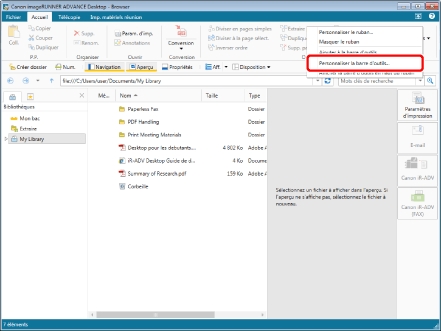
La boîte de dialogue [Personnaliser la barre d'outils] s'affiche.
2.
Sélectionner les boutons à afficher dans la barre d'outils dans [Bouton de la barre d'outils disponibles], puis cliquer sur [Ajouter].
Ou suivez l'une des étapes décrites ci-dessous.
Double-cliquer sur le bouton à afficher sur la barre d'outils.
Faire glisser le bouton à afficher sur la barre d'outils vers [Bouton de la barre d'outils actuels]
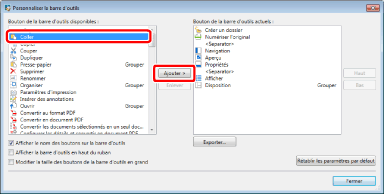
Le bouton est ajouté à [Bouton de la barre d'outils actuels].
Les modifications sont appliquées à la barre d'outils avant la fermeture de la boîte de dialogue.
|
REMARQUE
|
|
Pour ne pas afficher le nom du bouton dans la barre d'outils, désélectionner la case [Afficher le nom des boutons sur la barre d'outils].
Pour rétablir les réglages par défaut des boutons affichés dans la barre d'outils, cliquer sur [Rétablir les paramètres par défaut].
Si l'on clique sur [Ajouter] après avoir sélectionné un bouton dans [Bouton de la barre d'outils actuels], le bouton sélectionné dans [Bouton de la barre d'outils disponibles] est ajouté sous le bouton sélectionné.
|
3.
Pour changer l'ordre d'affichage des boutons d'outils, sélectionner celui dont l'ordre doit être modifié dans [Bouton de la barre d'outils actuels], puis cliquer sur [Haut]/[Bas].
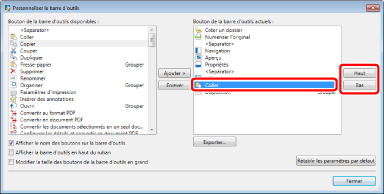
Cliquer sur [Haut]/[Bas] modifie à chaque fois l'ordre d'affichage de la barre d'outils.
|
REMARQUE
|
|
Il est également possible de modifier l'ordre d'affichage par glisser-déposer.
|
4.
Cliquez sur [Fermer].
Utilisation du menu contextuel
1.
Cliquer avec le bouton droit sur la commande à ajouter à la barre d'outils sur le ruban, puis sélectionner [Ajouter à la barre d'outils].
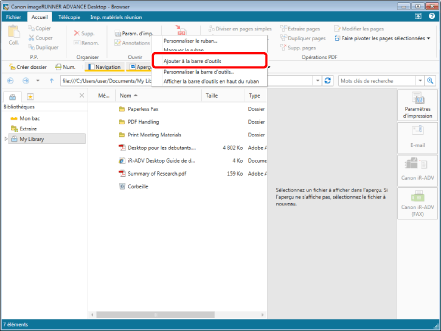
La commande sélectionnée est ajoutée à la barre d'outils.
Suppression de boutons de barres d'outils
Cette section explique comment supprimer des boutons dans des barres d'outils.
|
REMARQUE
|
|
Lorsque tous les boutons d'une barre d'outils sont supprimés, celle-ci est masquée.
|
À l'aide de la boîte de dialogue [Personnaliser la barre d'outils]
1.
Cliquer avec le bouton droit de la souris sur le ruban ou la barre d'outils, puis sélectionner [Personnaliser la barre d'outils].
Ou bien, sélectionnez le menu [Fichier] > [Option] > [Personnaliser la barre d'outils].
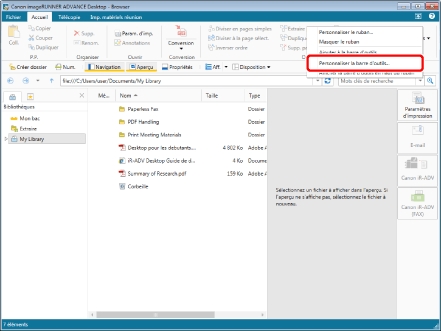
La boîte de dialogue [Personnaliser la barre d'outils] s'affiche.
2.
Sélectionner le bouton à supprimer de la barre d'outils dans [Bouton de la barre d'outils actuels], puis cliquer sur [Enlever].
Ou suivez l'une des étapes décrites ci-dessous.
Double-cliquer sur le bouton à supprimer de la barre d'outils.
Faire glisser le bouton à supprimer sur la barre d'outils vers [Bouton de la barre d'outils disponibles].
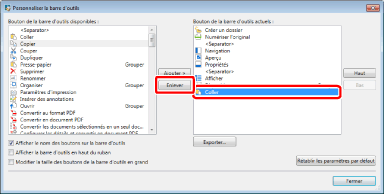
Le bouton est supprimé de [Bouton de la barre d'outils actuels].
Les modifications sont appliquées à la barre d'outils avant la fermeture de la boîte de dialogue.
|
REMARQUE
|
|
Pour rétablir les réglages par défaut des boutons affichés dans la barre d'outils, cliquer sur [Rétablir les paramètres par défaut].
|
3.
Cliquez sur [Fermer].
Utilisation du menu contextuel
1.
Cliquer avec le bouton droit sur le bouton à supprimer de la barre d'outils, puis sélectionner [Supprimer de la barre d'outils].
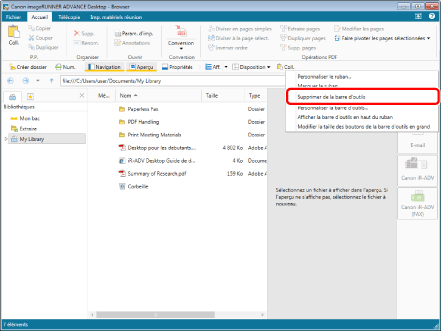
Le bouton sélectionné est supprimé de la barre d'outils.